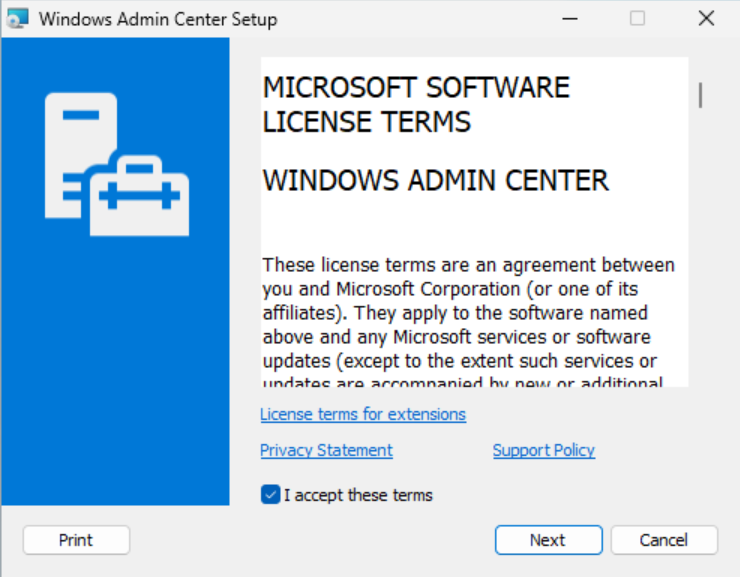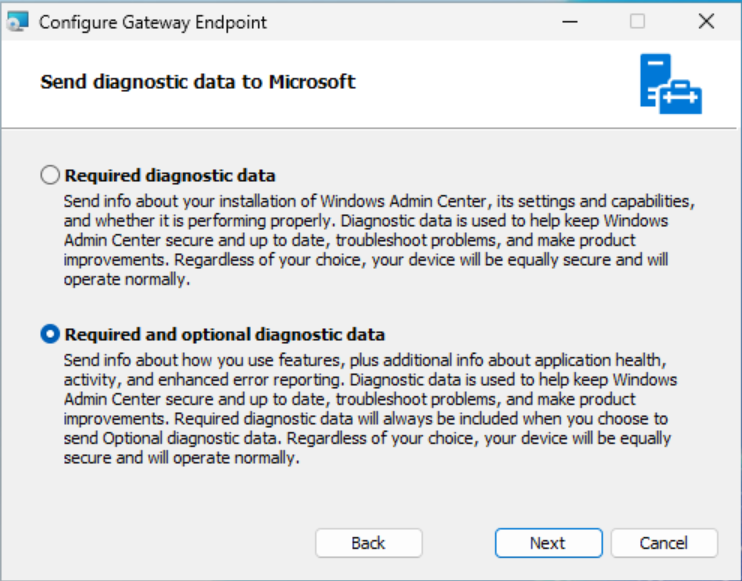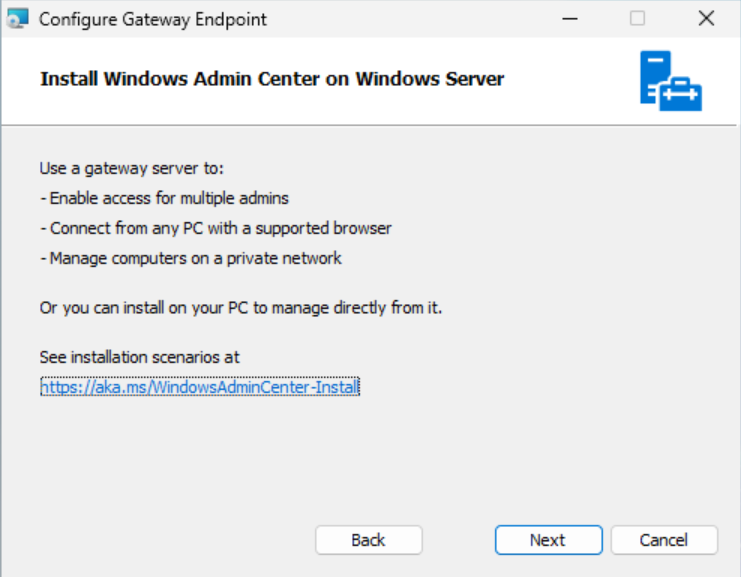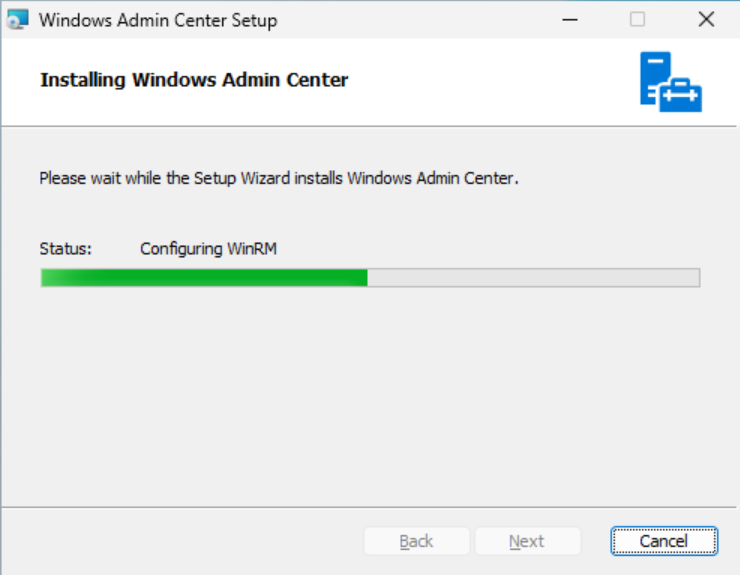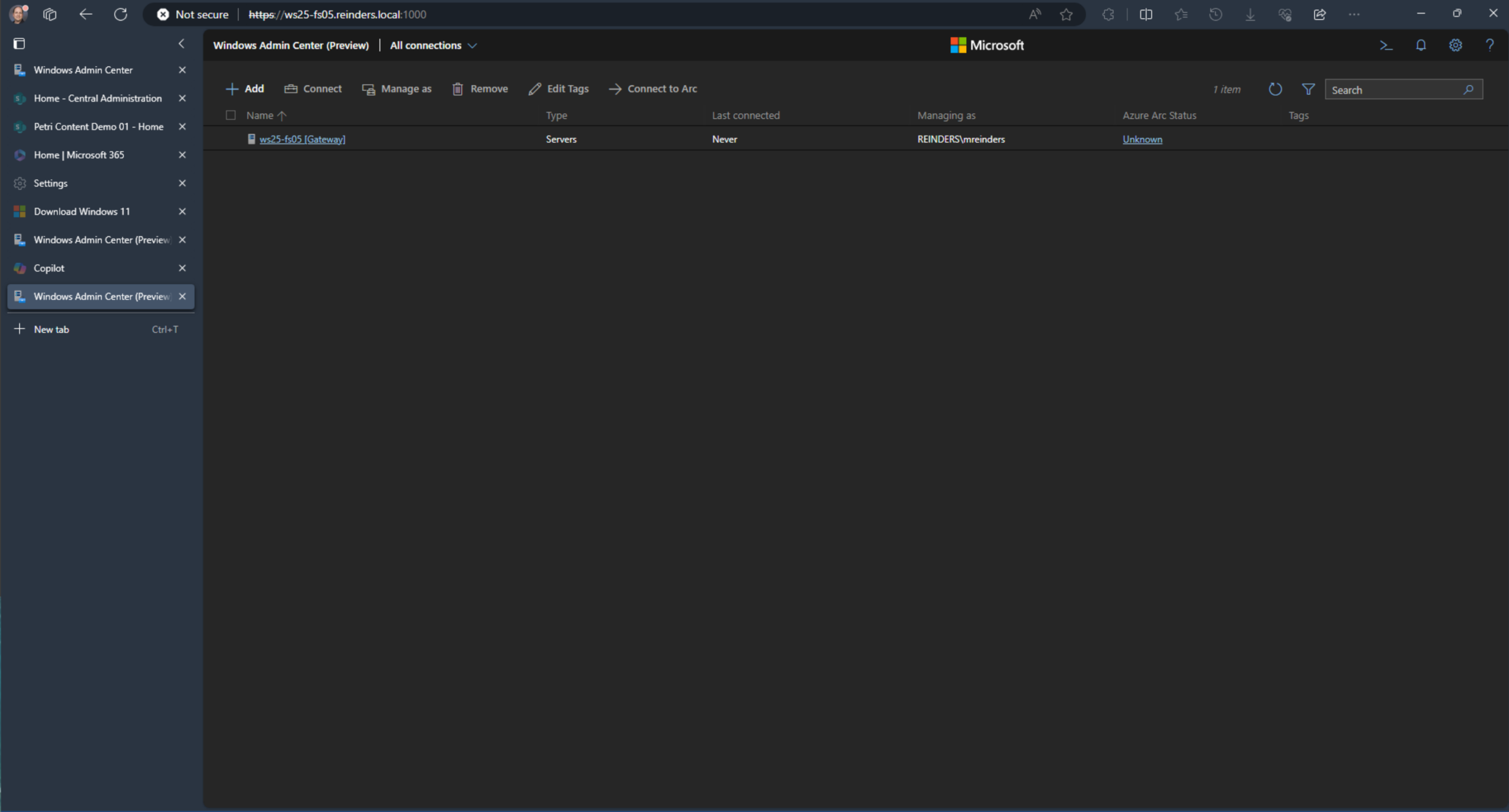マイクロソフトのイグネス2017でオーランド、フロリダで、私は「プロジェクトホノルル」が発表され、デモンストレーションされたセッションに参加しました。これは、Windowsサーバー、Windows 10、Azureリソースのための新しいサーバーマネジメントツールでした。聴衆のITプロフェッショナルから大きな拍手があったのを覚えています。
2018年4月12日、製品が正式にライブになったとき、それは「Windows Admin Center」と名付けられました。この記事では、Windows Admin Center(WAC)のダウンロードとインストール方法をお見せします。
Windows Admin Centerのインストール
Windows Admin CenterのMSIは、サポートされている任意のバージョンのWindows Server、Windows 10、またはWindows 11にインストールできます。管理したいサーバーやコンピューターへのネットワークアクセスが必要です。このガイドでは、Windows Server 2022 Hyper-V ADラボ環境を使用しています。ツールは、2024年後半にリリース予定の最新バージョンのWindows Server 2025(Windows Server Insider Program内)を実行している小さなファイルサーバーにインストールします。どのように進むか見てみましょう。
Windows Admin Centerのダウンロード
Windows Admin Center は、Microsoft インストール (MSI) ファイルとしてダウンロードできます。Microsoft のウェブサイトからWindows Admin Center をダウンロードできます。リンクは WAC の最新バージョンを提供します。WAC をインストールした後は、内部の更新メカニズムおよび Microsoft(Windows)Update を使用して自動的に更新されます。
Windows Admin Center をインストール
さて、Windows Admin Center をインストールしましょう。
- ダウンロードしたばかりの MSI ファイルをデスクトップにコピーし、ファイルをダブルクリックしてインストーラーを実行します。

- ソフトウェアを参照するために使用される異なるポートを選択することができます。また、セキュアな参照用にサードパーティまたは CA 証明書を使用することも選択できます。
- ネットワーク全体で Windows Admin Center に対する HTTPS のみの参照を強制する場合は、「HTTP ポート 80 のトラフィックを HTTPS にリダイレクト」というラベルのボックスをチェックしてください。
- インストールをクリックしてください。

- セットアッププログラムがコンピューターにWindows Admin Centerをインストールする間、しばらくお待ちください。
- 最終画面では、セットアップが完了しました。ネットワーク上のWindows Admin CenterにアクセスするためにURLをメモしておいてください。

新しいWindows Admin Centerモダナイズゲートウェイをインストール
2023年12月、Windows Admin Centerモダナイズゲートウェイは、Windows Server Insiderプログラムのパブリックプレビューでリリースされました。この新しいモダナイズゲートウェイは、.NET 4.6.2から.NET Coreに移行し、更新されたインストーラー、マルチプロセスおよびマイクロサービスベースのアーキテクチャ、新しいWebサーバーなど、インフラストラクチャコンポーネントの重要なアップグレードを経ています。
この新しいモダナイズゲートウェイのインストールの簡単なデモをご紹介します。この新しいバージョンは、既存の「本番」バージョンのWAC(この文書作成時点でのバージョン2311)と並行してインストールできるため、上記のWindows Server 2025サーバーにインストールします。さあ、始めましょう。

- まず、上記でお伝えしたWindows Server InsiderプログラムのリンクからMSIをダウンロードする必要があります。MSIを入手したら、ダブルクリックして開始します。

- 次へをクリックして開始します。

ライセンス契約書に同意するためにクリックし、次へをクリックしてください。

- 新しいゲートウェイへの素敵な強化の1つは、ここでのインストールオプションの選択肢です。通常、現在のWACのインストール方法に最も近いため、Express remote setupを選択します。しかしながら、既に本番バージョンがポート443でリッスンされているため、別のポートを選択する必要があります。私はCustom setupを選択して次へをクリックします。

- Custom setupトレインにはかなり多くのセットアップオプションがあります。ほとんどのオプションのデフォルトはおそらくあなたのニーズに適しています。私は使用する外部ポートとして1000を選択しました。

- 自己署名証明書のセットアップ中に、サーバーのDNS名を入力しました。

- さらにいくつかの画面を次へをクリックして進んだ後、最終的な概要ページにたどり着きました。その後、インストールをクリックしました。

- Windows Admin Center (v2) Previewセットアッププログラムの進行を待ちます。

- 完了しました!新しいWindows Admin Center (v2) PreviewにアクセスするためのURLに注意することを忘れないでください。

I tested it by logging in with my Domain Admin account on one of my Windows 11 client PCs and it worked.
まず、最新バージョンのWACをダウンロードする必要があります。MicrosoftのウェブサイトからWindows Admin Centerをダウンロードできます。ダウンロードが完了したら、.msiファイルをWindows Server仮想マシンに転送します。それを行う最も簡単な方法は、Copy-VMFile PowerShellコマンドレットを使用することです。ただし、Copy-VMFileを実行できるようにする前に、ゲストサービスがVMで有効になっていることを確認してください。Windows Server 2019 VMのゲストサービスの状態を確認するには、Get-VMIntegrationServiceコマンドレットを使用します。
Hyper-VホストOSでPowerShellプロンプトを開き、次のコマンドを実行してください。Server2019をHyper-Vマネージャで表示されるVMの名前に置き換えてください。
Get-VMIntegrationService -name Guest* -VMName Server2019
ゲストサービスがVMで有効になっていない場合は、次のようにEnable-VMIntegrationServiceを使用して有効にしてください。ここでも、Server2019を仮想マシンの名前に置き換えてください。
Enable-VMIntegrationService -name Guest* -VMName Server2019 -Passthru

これで、WACインストーラーファイルをWindows Server 2019にコピーする準備ができました。次のコマンドラインを使用し、Server2019をHyper-V管理コンソールで表示される仮想マシンの名前に置き換えてください。-SourcePathパラメータは、ホストOS上の.msiファイルへのフルパスである必要があり、-DestinationPathはゲストOSに転送する先の場所です。
Copy-VMFile “Server2019” -SourcePath “C:\Users\User\Downloads\WindowsAdminCenter1804.msi” -DestinationPath “C:\temp\WindowsAdminCenter1804.msi” -CreateFullPath -FileSource Host
最後のステップは、Server CoreでWACインストーラーファイルをサイレントに実行することです。Windows Server 2019にまだログインしていない場合は、ローカル管理者アカウントを使用してログインしてください。コマンドプロンプトウィンドウで、以下のコマンドを実行してください。
msiexec /i c:\temp\WindowsAdminCenter1804.msi /qn /L*v log.txt SME_PORT=443 SSL_CERTIFICATE_OPTION=generate
SME_PORTは、WACゲートウェイにユーザーが接続するポートを設定します。このテスト環境では、WACで使用する独自の証明書はありませんので、SSL_CERTIFICATE_OPTIONがセキュリティで保護されたソケットレイヤー(SSL)のための証明書を生成するために使用されます。コマンドプロンプトを閉じる前に、ipconfigと入力し、ENTERを押してください。VMのIPアドレスをメモしておいてください。

WACがインストールされると、ほんの数秒で完了します。WACは、Microsoft EdgeとGoogle Chromeをサポートしていますが、他のブラウザでも動作する可能性があります。ブラウザを開き、アドレスバーにhttps://192.168.1.67と入力し、ENTERを押してください。ここで192.168.1.67をWindows Server 2019 VMのIPアドレスに置き換えてください。WACがインストールされたときに生成された証明書がブラウザで信頼されていないため、サイトが安全でないことに関する警告が表示されます。このテスト環境では、それで問題ありません。私はEdgeを使用しているので、続行するためには警告ページで詳細をクリックし、次にウェブサイトに進む(推奨されていません)をクリックする必要があります。

WAC(Windows Admin Center)がインストールされたら、わずか数秒で完了します。次に、Windows Server 2019 VMにネットワーク接続可能なHyper-VホストOSまたは他のデバイスからWACに接続します。WACはMicrosoft EdgeとGoogle Chromeをサポートしていますが、他のブラウザでも動作する場合があります。ブラウザを開き、アドレスバーにhttps://192.168.1.67と入力し、ENTERキーを押します。ただし、192.168.1.67はWindows Server 2019 VMのIPアドレスに置き換えてください。サイトは安全ではないという警告が表示されますが、これはテスト環境では問題ありません。私はEdgeを使用しているため、続行するには警告ページで詳細をクリックし、その後ウェブページに移動(お勧めしません)をクリックする必要があります。
Source:
https://petri.com/how-to-install-and-use-windows-admin-center/